![[Bild: tutsheaderyopyx34m.png]](https://i.imglol.de/tutsheaderyopyx34m.png)

Dieses Tutorial wurde von mir am
12.11.2025 erstellt
Ich möchte Euch bitten dieses Tutorial nicht zu kopieren
oder als Euer Eigentum auszugeben.
Copyright by Kniri
Das Copyright der genutzten Materialien, liegt beim jeweiligen Künstler
Tut geschrieben für das PSP 2019
aber auch mit anderen Versionen bastelbar.
Hinweis
Ab der PSP X3 Version
kann nicht mehr so gespiegelt werden
Dafür hat Inge-Lore eine kleine Anleitung geschrieben,wie es
mit Skripten geht
ich habe die Erlaubnis ihre Seite zu verlinken
HIER LESEN
![[Bild: text.png]](https://knirisdreamtutorials.de/Tutorials/Tutorial1/Daggy/2025/Winter_2025/text.png)
![[Bild: Bild.png]](https://knirisdreamtutorials.de/Tutorials/Tutorial1/Daggy/2025/Winter_2025/Bild.png)

Dieses Tutorial wurde von KleineHexe in PS umgeschrieben
![[Bild: Minibastelfunecke.jpg]](https://bastelfunecke.de/images/banner/Minibastelfunecke.jpg)
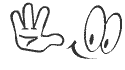
1 Haupttube
1 misted BG
AI Tube & BG generated by me
Dieses Tutorial wurde von K@ds ins niederländische übersetzt
![[Bild: 21300922gt.gif]](https://up.picr.de/21300922gt.gif)
Dieses Tutorial wurde von Byllina in Italienisch übersetzt
![[Bild: Bannerbyllina.jpg]](https://knirisdreamtutorials.de/Tutorials/Tutorial1/Banner_alle/Bannerbyllina.jpg)
![[Bild: Flagge-vera.png]](https://knirisdreamtutorials.de/Tutorials/Tutorial1/Banner_alle/Flagge-vera.png)
Dieses Tutorial wurde von Vera Mendes
in Português/English & Español übersetzt
Português
![[Bild: banner-vera.png]](https://knirisdreamtutorials.de/Tutorials/Tutorial1/Banner_alle/banner-vera.png)
English
![[Bild: banner-vera.png]](https://knirisdreamtutorials.de/Tutorials/Tutorial1/Banner_alle/banner-vera.png)
Español
![[Bild: banner-vera.png]](https://knirisdreamtutorials.de/Tutorials/Tutorial1/Banner_alle/banner-vera.png)
Kürzel
VGF = Vordergrundfarbe
HGF = Hintergrundfarbe
aktiv. = aktiviere
EM = Ebenenmanager
ZST = Zauberstab
VSB = Vorschaubild
AS=Animationshop
verti.-= vertikal spiegeln
horiz.-=horizontal spiegeln
Filter
Mehdi-Wavy Lab1.1
MuRa's Meister
AP Lines-Silverlining
Unlimited 2.0-&<Bkg Kaleidoscope>
Simple
Eye Candy 5-Nature-Snow Drift
VM Extravanganza- Transmission
Unlimited 2.0-[AFS IMPORT]-EMISSION
Farben
VGF = #2a4a61
HGF = weiß
1.-
Öffne >AlphakanalK
benenne es Raster 1
Effekte-Plugins-Mehdi-Wavy Lab1.1
![[Bild: 1.png]](https://knirisdreamtutorials.de/Tutorials/Tutorial1/Daggy/2025/Winter_2025/1.png)
2.-
Effekte-Plugins-AP Lines-Silverlining
![[Bild: 2.png]](https://knirisdreamtutorials.de/Tutorials/Tutorial1/Daggy/2025/Winter_2025/2.png)
Effekte-Bildeffekte-nahtloses Kacheln:STANDARD
Übergang:100
3.-
Effekte-Unlimited 2.0-&<Bkg Kaleidoscope>@BlueBerry Pie
Simple-Top Left Mirror
Simple-Pizza Slice Mirror
Effekte-Bildeffekte-nahtloses Kacheln:STANDARD
Übergang:100
Ebene duplizieren
Effekte-Plugins-VM Extravanganza- Transmission
![[Bild: 3.png]](https://knirisdreamtutorials.de/Tutorials/Tutorial1/Daggy/2025/Winter_2025/3.png)
4.-
Effekte-Verzerrungseffekte-Welle
![[Bild: 4.png]](https://knirisdreamtutorials.de/Tutorials/Tutorial1/Daggy/2025/Winter_2025/4.png)
5.-
Ebene-neue Maskenebene-aus Bild
suche>Maske <100201074843397205354528
Gruppe zusammenfassen
Effekte-Unlimited 2.0-&<Bkg Kaleidoscope>4 QFlip ZBottomR
![[Bild: 5.png]](https://knirisdreamtutorials.de/Tutorials/Tutorial1/Daggy/2025/Winter_2025/5.png)
6.-
Aktiviere>Gruppe Kopie von Raster 1
kopiere>deko
einfügen als neue Ebene-passt
aktiviere Raster 1
Auswahl-Auswahl laden aus- Alphakanal-#1
in Ebene umwandeln
Ebene -anordnen-1.Stelle
Effekte-3D Effekte-Relief
![[Bild: 6.png]](https://knirisdreamtutorials.de/Tutorials/Tutorial1/Daggy/2025/Winter_2025/6.png)
7.-
Auswahl- Auswahl-ändern-verkleinern-15
Effekte-3D Effekte-Relief -wie eben
Auswahl- verkleinern-25
Effekte-3D Effekte-Schlagschatten
0-25-80-35-schwarz
wiederhole
0-(-25)-80-35
Auswahl-Auswahl ändern- verkleinern-25
Effekte-3D Effekte-Relief -wie eben
kopiere>dein misted bg
neue Ebene
einfügen in eine Auswahl
Ebene duplizieren
2x nach unten zusammenfassen
Auswahl aufheben
Ebene-alle Ebenen kopieren
einfügen als neues Bild
Bildgröße ändern-25 px-alle Ebenen aktiv
8.-
Effekte-Plugins -AAA Frames-Foto Frame
![[Bild: 6a.png]](https://knirisdreamtutorials.de/Tutorials/Tutorial1/Daggy/2025/Winter_2025/6a.png)
Bild-Rand hinzufügen
1 px weiß
kopieren
zurück zu deinem Hauptbild
einfügen als neue Ebene
(K)
X: 586/ Y: 224 (M)
Ebene duplizieren
verti-spiegeln
nach unten zusammenfassen
Schlagschatten.0-0-80-40-schwarz
![[Bild: 7.png]](https://knirisdreamtutorials.de/Tutorials/Tutorial1/Daggy/2025/Winter_2025/7.png)
9.-
Kopiere>deko1
einfügen als neue Ebene
Opjekt-Ausrichten-Oben
Ebene-anordnen-2x nach unten
aktiviere die oberste Ebene
Ebene-alle Ebenen kopieren
Auswahl-Auswahl laden aus Ahpakanal-Auswahl#3
neue Ebene
einfügen in eine Auswahl
Auswahl aufheben
Effekte-MuRa's Meister-Perspective Tiling
Heigt auf 15
Schlagschatten-wie eben
aktiviere>Gruppe Kopie von Raster 1
![[Bild: 8.png]](https://knirisdreamtutorials.de/Tutorials/Tutorial1/Daggy/2025/Winter_2025/8.png)
10.-
Neue Ebene
füllen mit weiß
Ebene-neue Maskenebene-aus Bild
suche>Silvie_Mask_Glitter_Deco88T
Gruppe zusammenfassen
Ebene duplizieren
nach unten zusammenfassen
Effekte-3D Effekte-Schlagschatten
0-0-80-40-weiß
Ebene duplizieren
verti.-spiegeln
nach unten zusammenfassen
aktiviere Raster 4
Auswahl laden aus Alphakanal-Auswahl #2
ENTF drücken
Auswahl aufheben
aktiviere die oberste Ebene
kopiere deine Haupttube
einfügen als neue Ebene
falls nötig verkleinern
setze sie ca.- wie auf dem VSB
gebe ihr einen Schatten deiner Wahl
kopiere> deko 2
einfügen als neue Ebene
Objekt-Ausrichten-Unten
kopiere> deko3
einfügen als neue Ebene
schiebe die Deko nach oben
siehe VSB
11.-
Bild-Rand hinzufügen
4 px VGF
bearbeiten-kopieren
Auswahl-alles auswählen
Bild-Rand hinzufügen
45 px HGF
Auswahl umkehren
einfügen in eine Auswahl
Anpassen-Unschärfe-Gaußsche Unschärfe:25
Effekte-Unlimited 2.0-[AFS IMPORT]-EMISSION
![[Bild: 9.png]](https://knirisdreamtutorials.de/Tutorials/Tutorial1/Daggy/2025/Winter_2025/9.png)
Effekte-Verzerrungseffekte-Wind>links:80
Effekte-Verzerrungseffekte-Wind>rechts:80
12.-
Effekte-Plugins-AAA Foto Frames-Foto Frame
![[Bild: 10.png]](https://knirisdreamtutorials.de/Tutorials/Tutorial1/Daggy/2025/Winter_2025/10.png)
13.-
Effekte-Plugins-Eye Candy 5-Nature-Snow Drift
![[Bild: 11.png]](https://knirisdreamtutorials.de/Tutorials/Tutorial1/Daggy/2025/Winter_2025/11.png)
Anpassen-Schärfen-scharfzeichnen
Auswahl aufheben
14.-
Kopiere den Text
einfügen als neue Ebene
falls es passt setze den Text nach unten
ansonsten an einer Stelle deiner Wahl
setze nun den Credit der Haupttube
HG by...und dein Design by auf dein Bild
Bild-Rand hinzufügen
2 px VGF
5 px weiß
Bildgröße ändern
für mich auf 900 px
Anpassen -schärfen-unscharf maskieren
2-30-2-keinen Haken
Fertig
Tutorial und Design by Kniri
12.11.2025









![[Bild: Forum.png]](https://knirisdreamtutorials.de/Tutorials/Tutorial1/Daggy/2025/Winter_2025/Forum.png)
![[Bild: forum1.png]](https://knirisdreamtutorials.de/Tutorials/Tutorial1/Daggy/2025/Winter_2025/forum1.png)
![[Bild: Winter2025.jpg]](https://i.postimg.cc/9QHmrTf1/Winter2025.jpg)
![[Bild: Winter-2025.jpg]](https://i.postimg.cc/5NTQ4pDJ/Winter-2025.jpg)